年龄公式计算 excel
1、框选单元格
进入excel首页,在表格里面找到并点击一个空白的单元格。
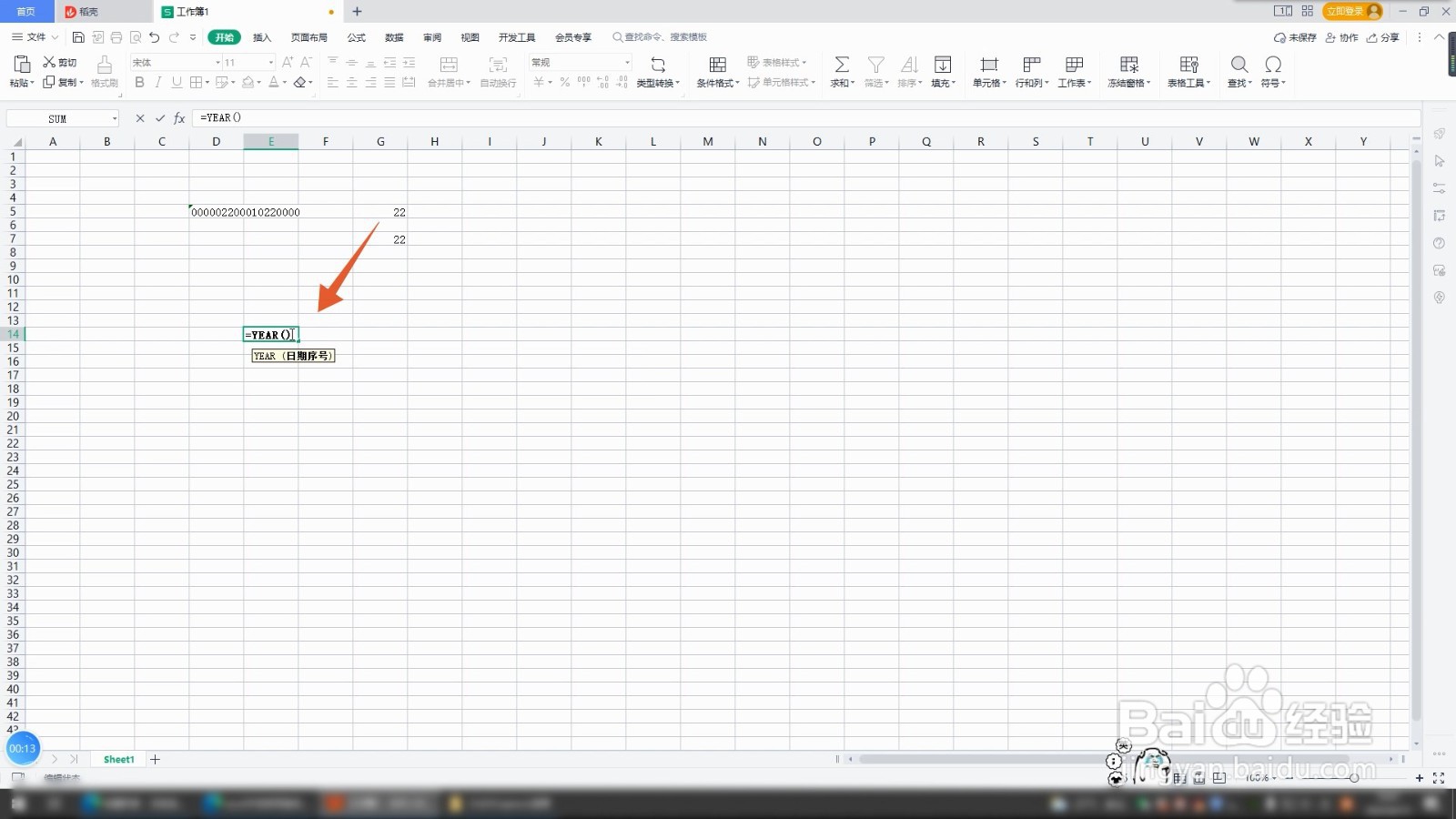
2、在表格输入函数
在框选出来的单元格里输入=符号,再输入函数year,并把光标移到括号的中间。
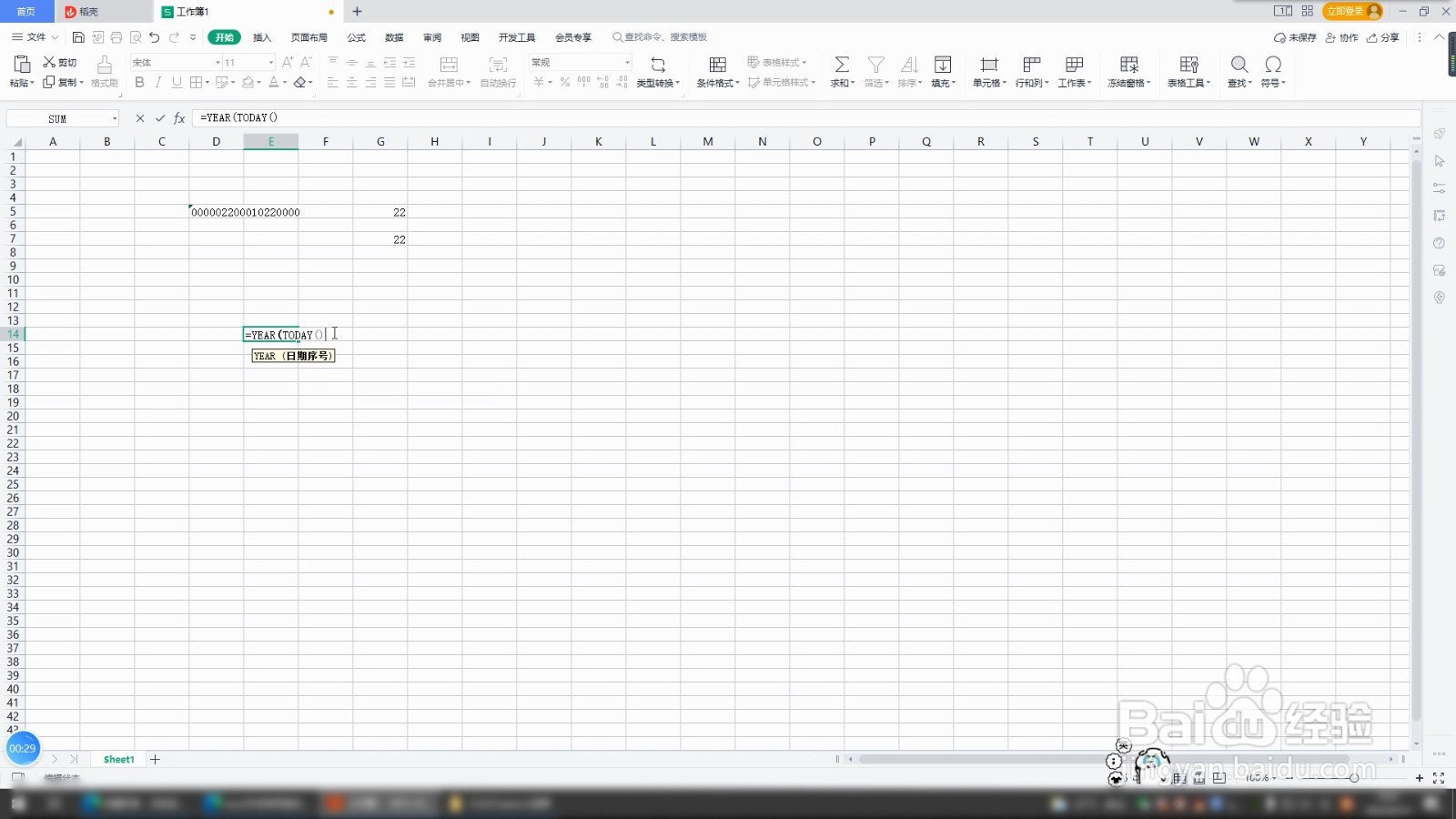
3、再次填入函数和符号
在括号里面输入函数today,再次把光标移到括号的外面填入反括号,并输入减号图标。

4、填入mid
输入函数mid,把光标移到函数mid的括号中间。
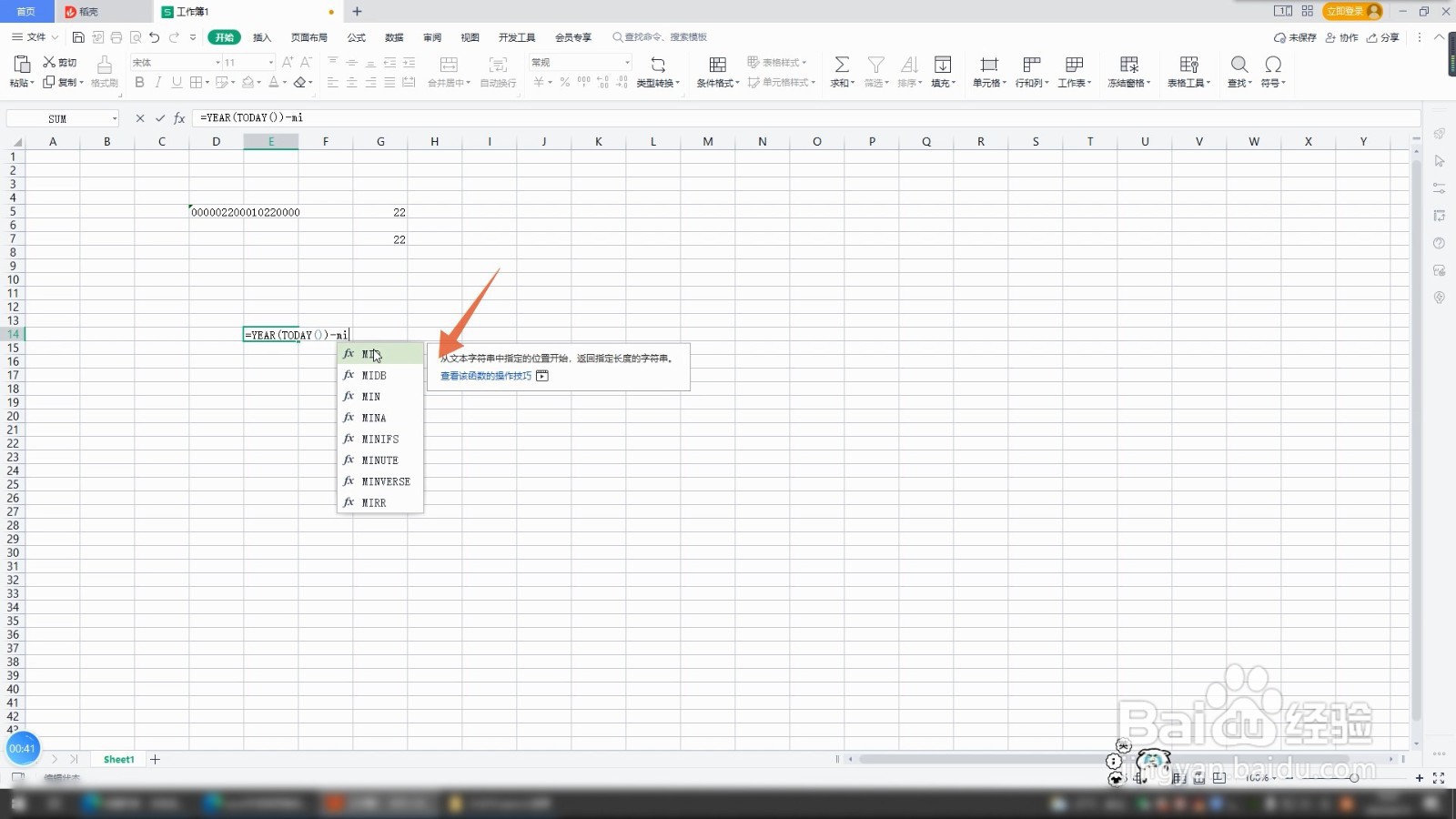
5、填入逗号
在括号里面框选有身份证号的单元格,再把逗号填入。
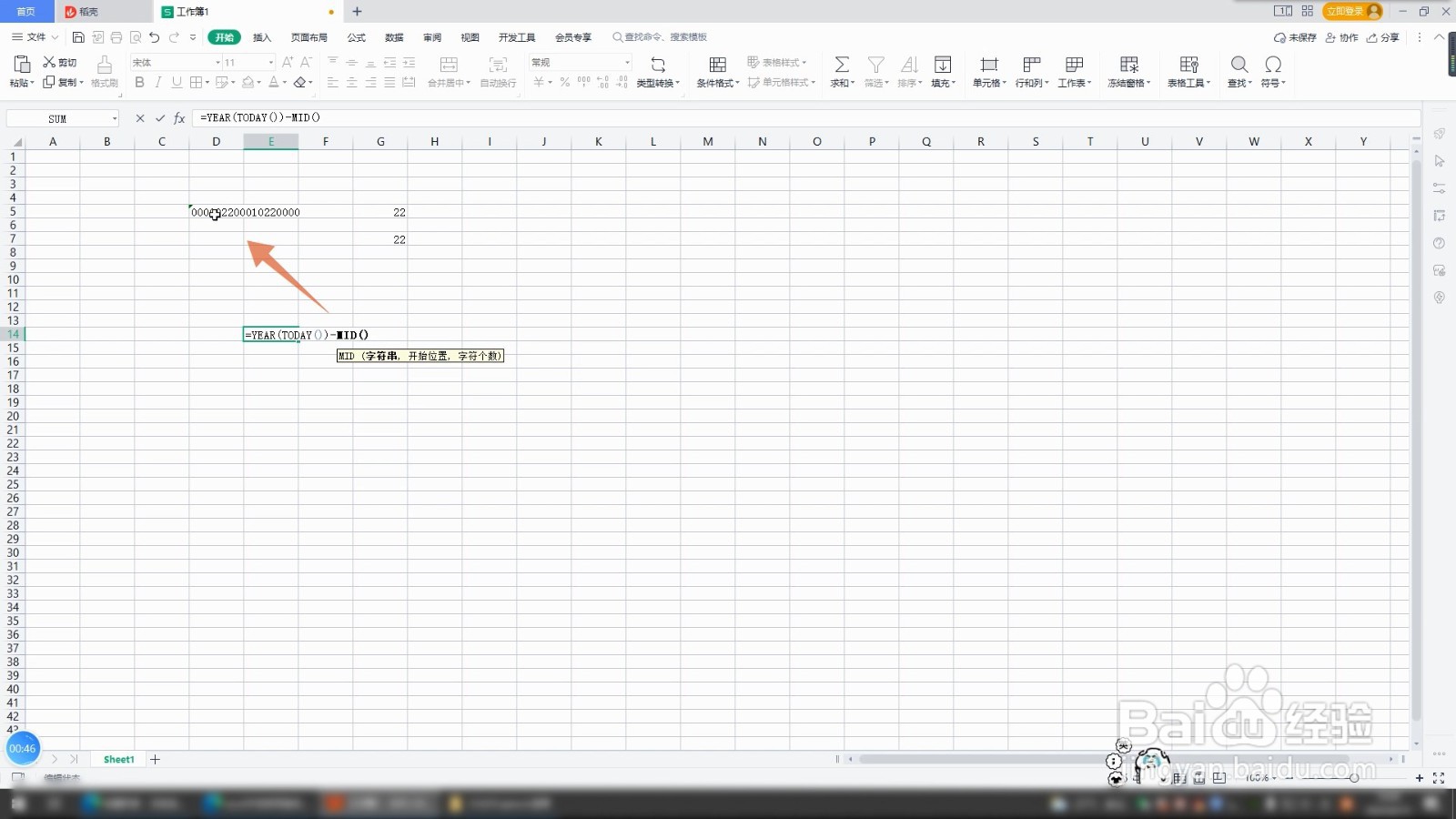
6、输入字母符号
依次输入数字7,一个逗号,以及一个数字4,填入后按下键盘的回车键,这样年龄就会被计算出来了。
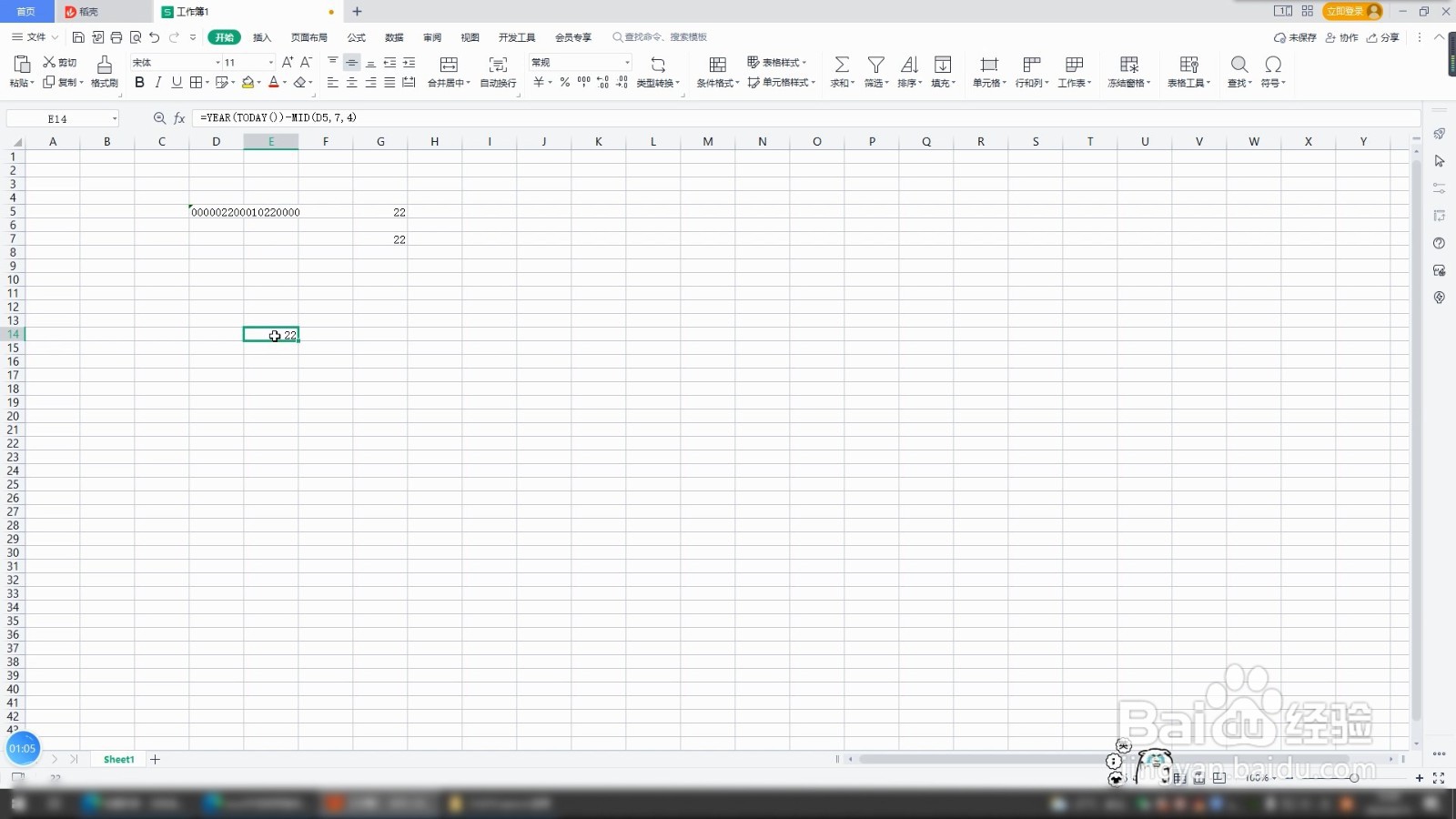
7、点击插入函数公式
也可以选中一个空白的单元格,点击公式菜单栏里面的插入函数,等待选择框跳转出来,点击常用公式。
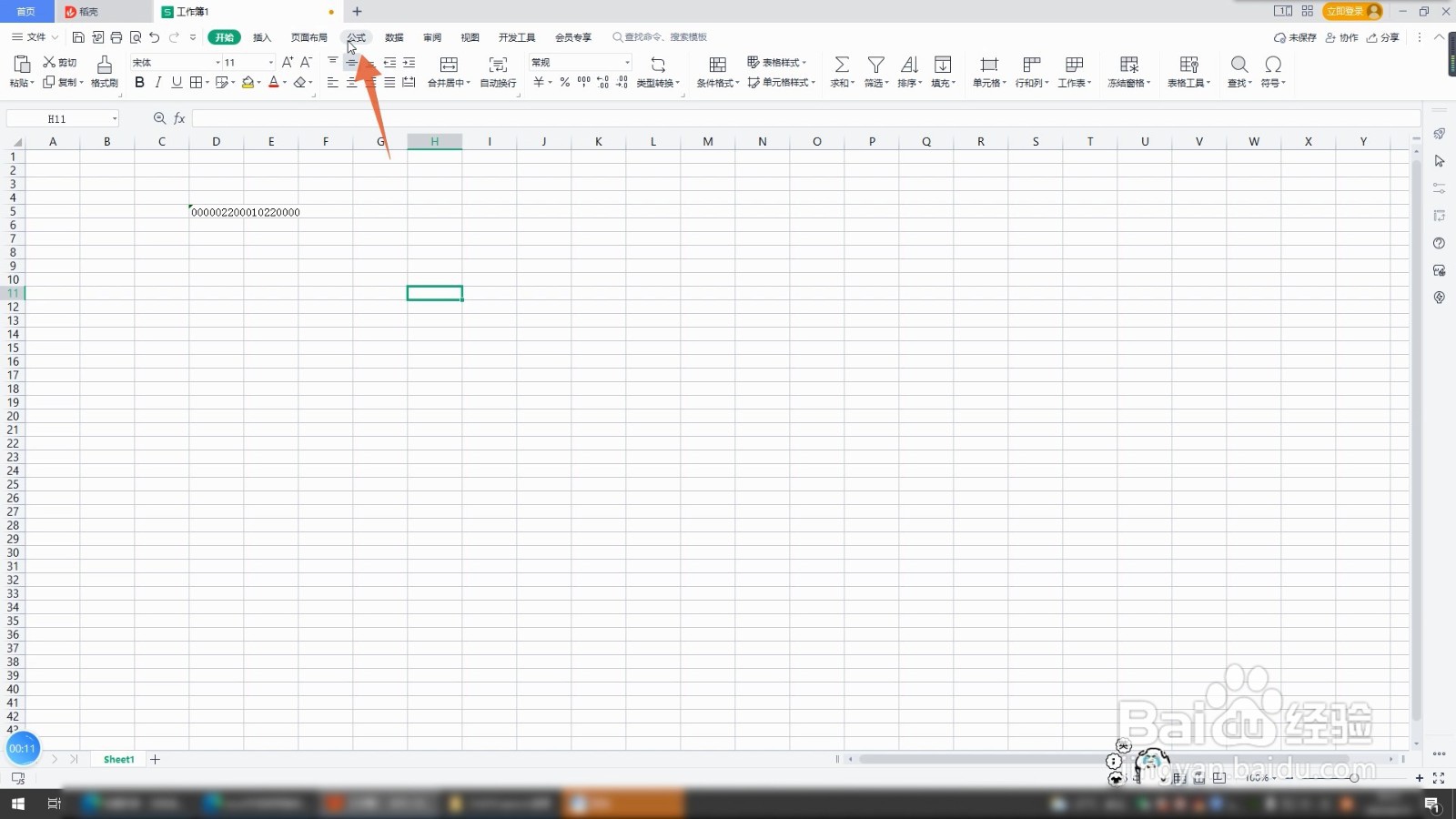
8、勾选单元格
选中提取身份证年龄选项,再点击选择框,勾选含有身份证的单元格。
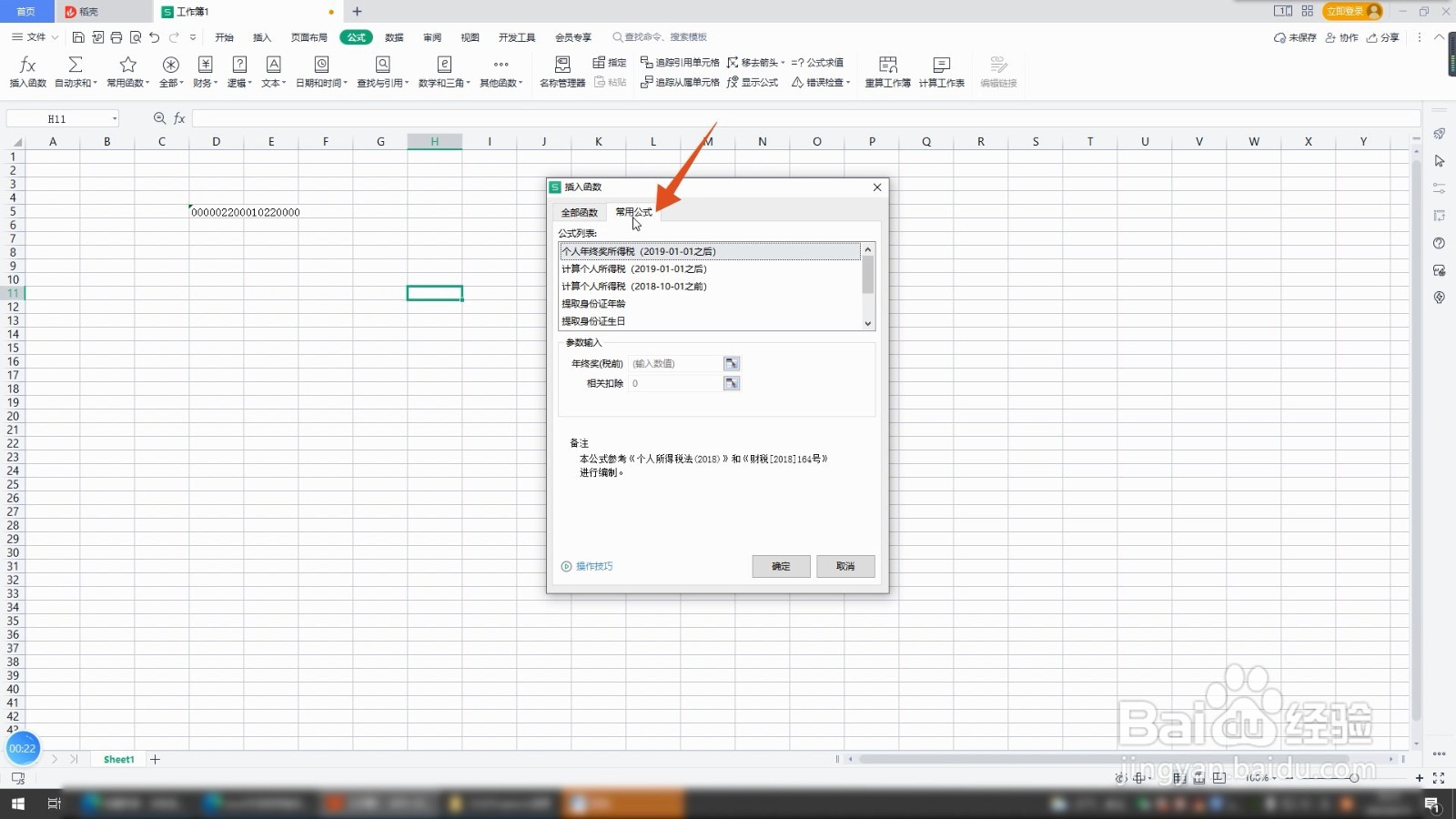
9、点击确定按钮
返回后,再点击确定按键就可以直接计算出年龄了。
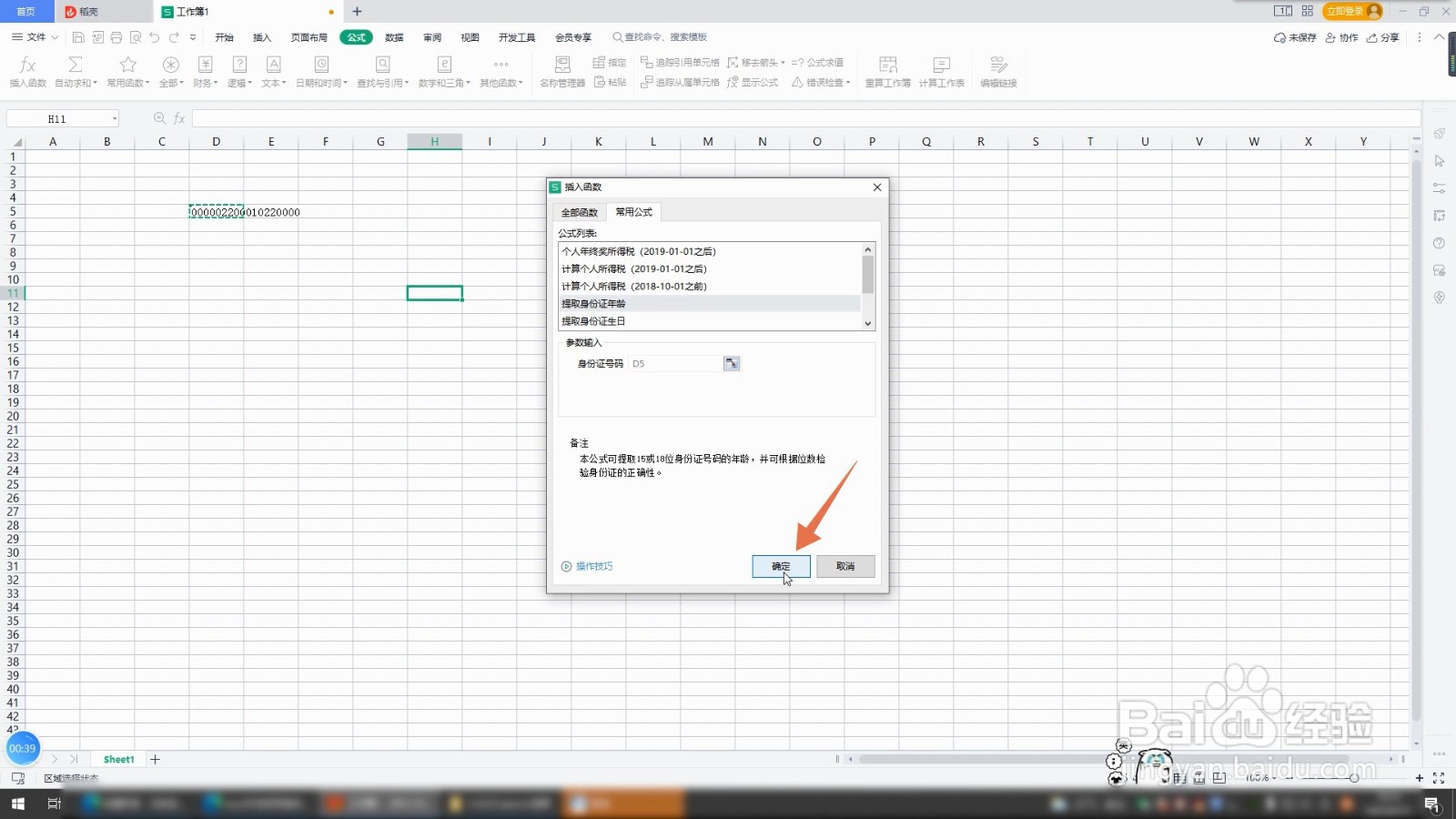
声明:本网站引用、摘录或转载内容仅供网站访问者交流或参考,不代表本站立场,如存在版权或非法内容,请联系站长删除,联系邮箱:site.kefu@qq.com。